Tabela e përmbajtjes
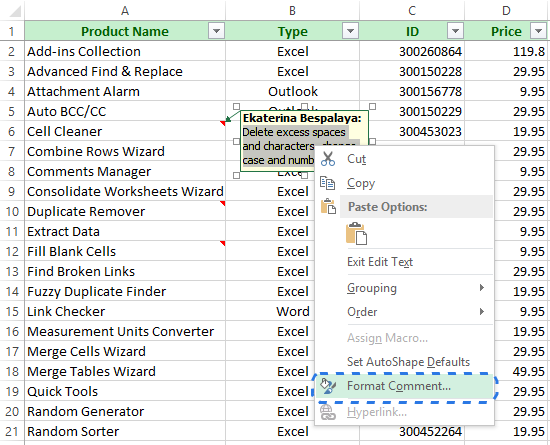
Dritarja e dialogut Formatoni komentin do të shfaqet në ekranin tuaj. Këtu mund të zgjidhni fontin, stilin ose madhësinë e shkronjave që ju pëlqen, të shtoni efekte të ndryshme në tekstin e komentit ose të ndryshoni ngjyrën e tij.
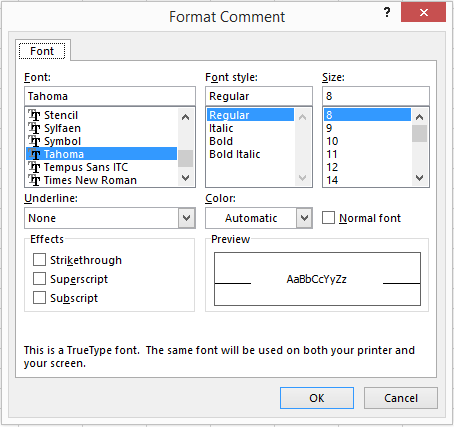
Nëse jeni të sëmurë dhe të lodhur duke ndryshuar madhësinë e shkronjave të çdo komenti të vetëm, mund ta aplikoni në të gjitha shënimet e qelisë në një herë duke ndryshuar cilësimet në Panelin e Kontrollit.
Shënim. Ky përditësim do të ndikojë në komentet e Excel, si dhe në këshillat e veglave në programe të tjera.
Ndrysho formën e komentit
Nëse dëshiron të përdorësh një formë tjetër komenti në vend të drejtkëndëshit standard, fillimisht duhet të shtosh një komandë të veçantë në Shiritin e veglave të aksesit të shpejtë (QAT) .
- Hapni menunë rënëse Personalizoni QAT dhe zgjidhni opsionin Më shumë komanda .
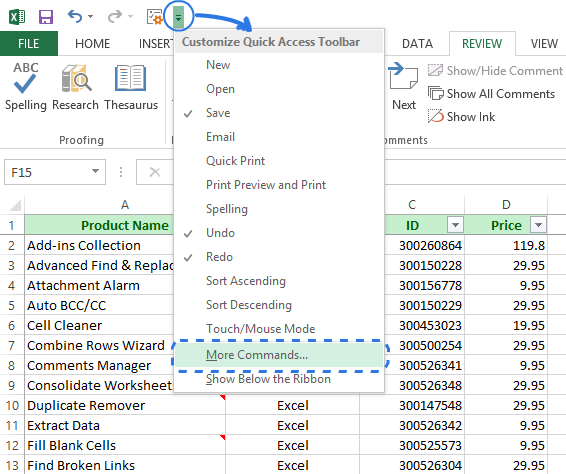
Do të shihni dritaren e dialogut Opsionet e Excel në ekranin tuaj.
Në këtë artikull do të mësoni se si të shtoni komente në qelizat e Excel, t'i shfaqni, fshehni dhe fshini ato. Do të mësoni gjithashtu se si të futni një fotografi në një koment dhe ta bëni shënimin tuaj të celularit më tërheqës duke ndryshuar fontin, formën dhe madhësinë e tij.
Supozoni se keni marrë një dokument Excel nga një person tjetër dhe dëshironi të lini komentet tuaja, të bëni korrigjime ose të bëni pyetje në lidhje me të dhënat. Ju mund ta bëni këtë lehtësisht duke shtuar një koment në një qelizë të veçantë në fletën e punës. Një koment është shpesh mënyra më e mirë për të bashkangjitur informacion shtesë në një qelizë, sepse ai nuk i ndryshon vetë të dhënat.
Ky mjet mund të jetë gjithashtu i dobishëm kur ju duhet t'u shpjegoni formulat përdoruesve të tjerë ose të përshkruani një vlerë. Në vend që të futni përshkrimin e tekstit, mund të futni një fotografi në një koment.
Nëse doni të dini më shumë rreth këtij funksioni të Excel, vazhdoni dhe lexoni këtë artikull!
Shtoni komente në Excel
Së pari duhet të them se mënyrat e futjes së shënimeve të tekstit dhe figurës janë të ndryshme. Pra, le të fillojmë me më të lehtën nga dy dhe të shtojmë një koment me tekst në një qelizë.
- Zgjidhni qelizën që dëshironi të komentoni.
- Shkoni te RISHIKIMI tab dhe klikoni në ikonën Koment i ri në seksionin Komente .
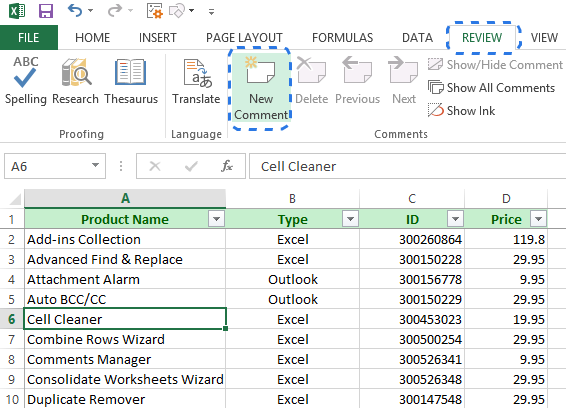
Shënim. Për të kryer këtë detyrë mund të përdorni gjithashtu shkurtoren e tastierës Shift + F2 ose të klikoni me të djathtën në qelizë dhe zgjidhni opsionin Fut koment nga menyjalistë.
Si parazgjedhje, çdo koment i ri etiketohet me emrin e përdoruesit të Microsoft Office, por ky mund të mos jeni ju. Në këtë rast, ju mund të fshini emrin e paracaktuar nga kutia e komenteve dhe të vendosni emrin tuaj. Mund ta zëvendësoni edhe me çdo tekst tjetër.
Shënim. Nëse dëshironi që emri juaj të shfaqet gjithmonë në të gjitha komentet tuaja, ndiqni lidhjen në një nga postimet tona të mëparshme në blog dhe zbuloni se si të ndryshoni emrin e paracaktuar të autorit në Excel.
- Futni vërejtjet tuaja në kutinë e komenteve.
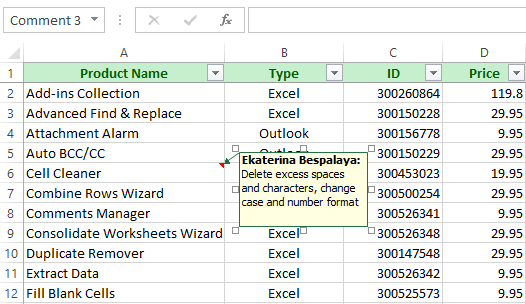
- Klikoni në çdo qelizë tjetër në fletën e punës.
Teksti do të shkojë, por treguesi i vogël i kuq do të mbetet në këndin e sipërm djathtas të qelizës. Tregon që qeliza përmban komentin. Thjesht mbajeni treguesin mbi qelizë për të lexuar shënimin.
Si të shfaqni / fshehni shënimet e qelizave Excel
Sapo përmenda më lart se si të shikoni një koment të vetëm në fletën e punës, por në në një moment ju mund të dëshironi t'i shfaqni të gjitha menjëherë. Thjesht lundroni në seksionin Komentet në skedën RISHIKON dhe klikoni në opsionin Shfaq të gjitha komentet .
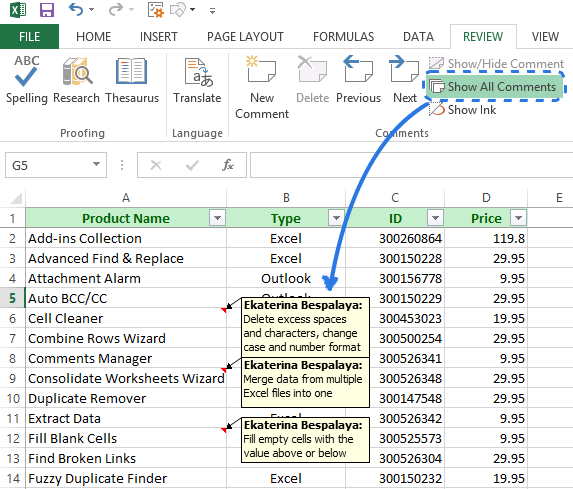
Një klikim dhe të gjitha komentet në fletën aktuale shfaqen në ekran. Pasi të keni shqyrtuar shënimet e qelizës, mund t'i fshehni ato duke klikuar përsëri Shfaq të gjitha komentet .
Nëse keni shumë komente në fletëllogaritëse, shfaqja e të gjithave në një kohë mund ta komplikojë perceptimi i të dhënave. Në këtë rast ju mund të çiklonipërmes komenteve duke përdorur butonat Tjetër dhe Paraardhës në skedën RISHIKIM .
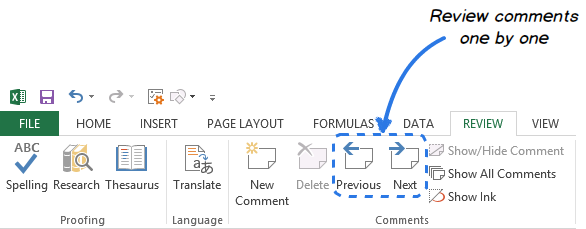
Nëse keni nevojë një koment të vetëm për të qëndruar i dukshëm për pak kohë, kliko me të me të djathtën në qelizë dhe zgjidhni Shfaq/Fshihe komentet nga menyja. Ju gjithashtu mund ta gjeni këtë opsion në seksionin Komentet në skedën RISHIKIM .
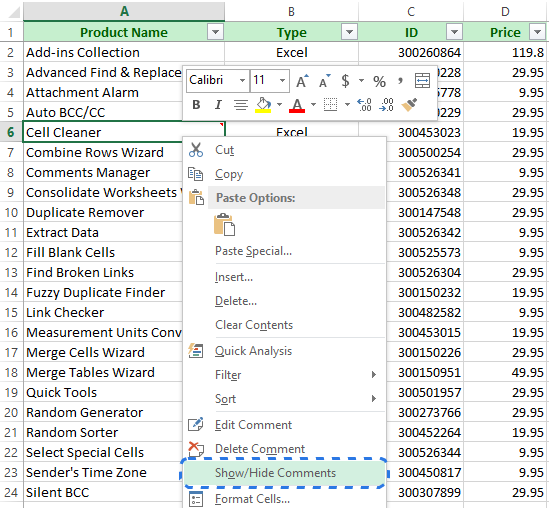
Për ta lënë komentin jashtë syve, kliko me të djathtën në qelizë dhe zgjidh Fshihe komentin nga menyja ose kliko në opsionin Shfaq/Fshihe komentet në skedën SHQYRTIMI .
Bëni komentin tuaj të duket i mirë
Forma drejtkëndore, sfondi i verdhë i zbehtë, fonti Tahoma 8... Një koment standard në Excel duket mjaft i mërzitshëm dhe jo tërheqës, apo jo? Për fat të mirë, me pak imagjinatë dhe aftësi, mund ta bëni atë më tërheqës.
Ndrysho fontin
Fonti i një komenti individual është shumë i lehtë për t'u ndryshuar.
- Zgjidhni qelizën që përmban komentin që dëshironi të formatoni.
- Klikoni me të djathtën dhe zgjidhni opsionin Ndrysho komentin nga menyja.
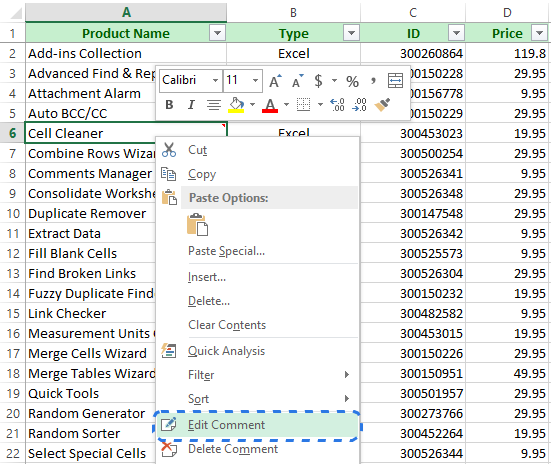
Do të shihni kutinë e komenteve të zgjedhur me kursorin që pulson brenda saj.
Ka dy mënyra të tjera për të zgjedhur komentin. Mund të shkoni ose te seksioni Komentet në skedën RISHIKIM dhe të klikoni në opsionin Ndrysho komentin ose të shtypni Shift + F2 .
- Theksoni tekstin ku dëshironi të ndryshoni fontin.
- Klikoni me të djathtën mbi përzgjedhjenbëhet i disponueshëm, hapni listën rënëse Ndrysho formën dhe zgjidhni formën që dëshironi.
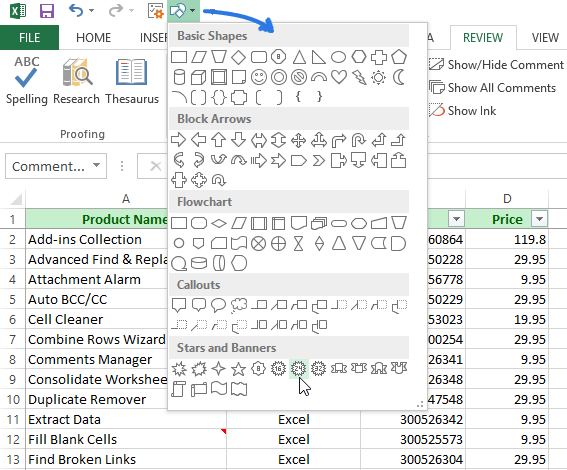
Ndrysho madhësinë e një komenti
Pas ju 'Kam ndryshuar formën e komentit, mund të ndodhë që teksti të mos i përshtatet kutisë së komenteve. Bëni sa më poshtë për të zgjidhur këtë problem:
- Zgjidhni komentin.
- Vendosni treguesin mbi dorezat e madhësisë.
- shtrojeni butonin e majtë të miut dhe tërhiqni trajton për të ndryshuar madhësinë e komentit.

Tani kur komenti juaj ka stilin e tij individual, vështirë se do të injorohet.
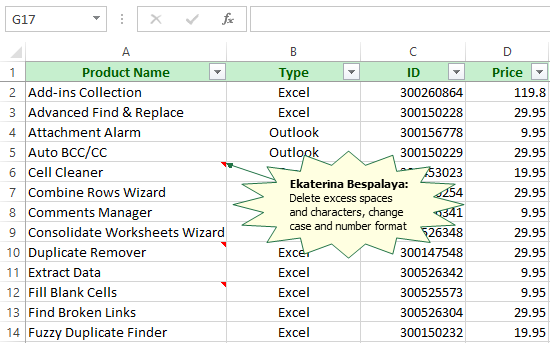
Si të kopjoni komentet në qeliza të tjera në Excel
Nëse dëshironi të njëjtin koment në disa qeliza të fletës tuaj të punës, mund ta kopjoni dhe ngjitni në qeliza të tjera pa ndryshuar përmbajtjen e tyre.
- Zgjidhni qelizën e komentuar.
- Shtypni Ctrl + C ose kliko me të djathtën dhe zgjidhni opsionin Kopjo .
- Zgjidhni qelizën ose diapazonin e qelizat ku dëshironi të keni të njëjtin koment.
- Nivizoni te grupi Clipboard në skedën HOME dhe hapni listën rënëse Ngjit lista.
- Klikoni në opsionin Paste Special në fund të menysë.
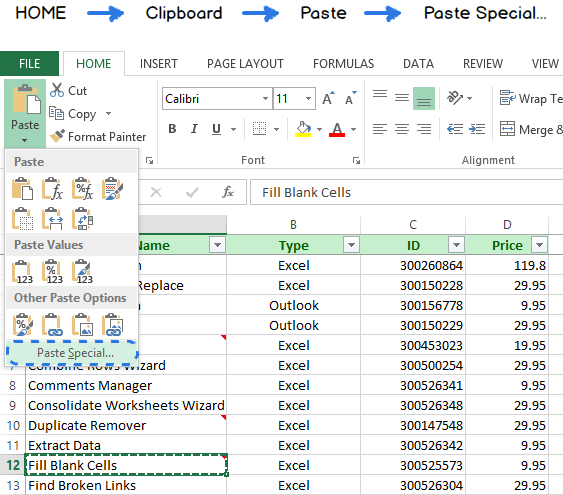
Ju do të merrni kutinë e dialogut Paste Special në ekran.
Shënim. Mund të kapërceni hapat 4 - 5 dhe të përdorni shkurtoren e tastierës Ctrl + Alt + V për të shfaqur dialogun Paste Special .
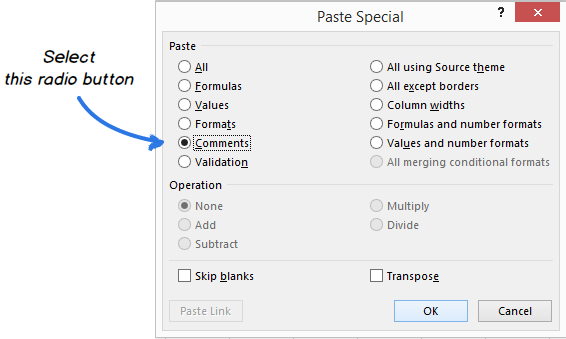
Si rezultat, vetëm komenti do të ngjitet në të gjitha qelizat e zgjedhura. Nëse ndonjë qelizë në zonën e destinacionit ka tashmë një koment, ai do të zëvendësohet me atë që ngjitni.
Fshi komentet
Nëse nuk keni më nevojë për një koment, thjesht ndiqni hapat e mëposhtëm për të hiqni qafe atë në një sekondë:
- Zgjidhni qelizën ose qelizat që përmbajnë komente.
- Klikoni me të djathtën dhe zgjidhni opsionin Fshi komentin nga konteksti menu.
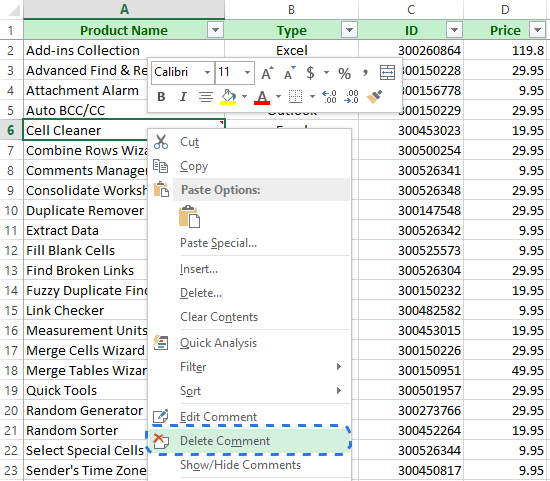
Mund të shkoni gjithashtu te skeda RISHIKIM në Shirit dhe të klikoni në ikonën Fshi në seksioni Komentet për të pastruar komentet nga qeliza ose diapazoni i zgjedhur.
Sapo ta bëni këtë, treguesi i kuq do të zhduket dhe qeliza nuk do të përmbajë më shënimin.
Futni një fotografi në një koment
Është koha për të mësuar se si të futni një koment fotografie në Excel. Mund të jetë shumë e dobishme kur dëshironi që përdoruesit e tjerë të fletëllogaritjes të kenë prezantimin vizual të të dhënave tuaja. Ju mund të shtoni fotografitë e produkteve, logot e kompanisë, diagramet, skemat ose fragmentet e një harte si komente në Excel.
Kjo detyrë do t'ju marrë pak kohë, por jam i sigurt se nuk do të ketë fare problem. Fillimisht le të përpiqemi ta bëjmë manualisht.
Metoda 1
- Klikoni me të djathtën në qelizë dhe zgjidhni Fut koment nga menyja e kontekstit.
Shënim. Në rast se qeliza tashmë përmban një shënim, ju duhetbëje të dukshme. Klikoni me të djathtën në qelizën e komentuar dhe zgjidhni opsionin Shfaq/Fshihe komentet nga menyja.
Nëse nuk dëshironi asnjë tekst në komentin e figurës suaj, thjesht fshijeni atë.
- Trego drejt kufirit të komentit dhe kliko me të djathtën mbi të.

Shënim. Është e rëndësishme të klikoni me të djathtën në kufirin jo brenda kutisë së komenteve pasi dritarja e dialogut Formatoni komentin do të ketë opsione të ndryshme në secilin rast.
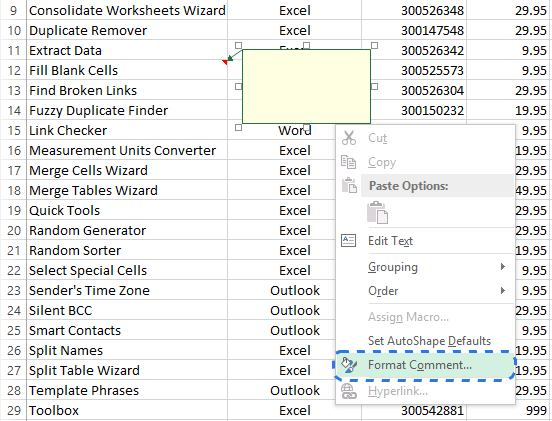
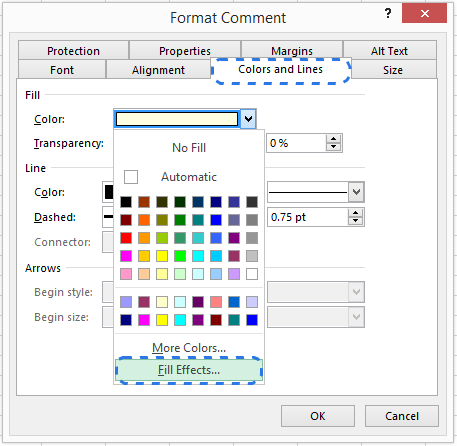
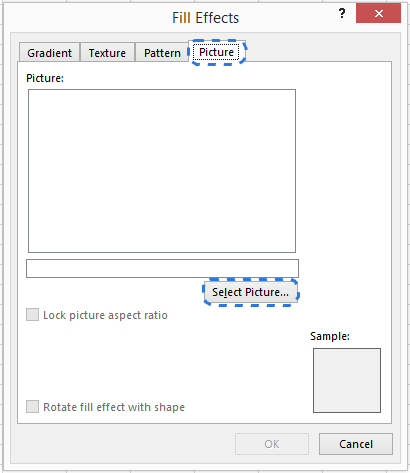
Imazhi shfaqet në fushën Figura të dialogut Efektet e Plotësimit . Për të mbajtur përmasat e figurës, kontrolloni kutinë pranë Blloko raportin e pamjes së figurës.
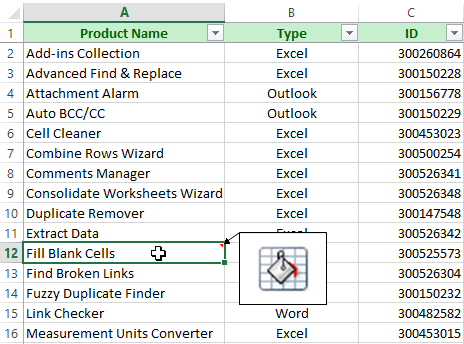
Metoda 2
Nëse doni të përshpejtoni procesin e shtimit të një komenti fotografie në një qelizë në fletën tuaj të punës, përdorni Quick Tools ngaAblebits.
Vegla të shpejta për Microsoft Excel është një grup prej 10 programesh të shkëlqyera që mund t'i bëjnë detyrat tuaja të përditshme më të shpejta dhe më të lehta. Përveç shtimit të një komenti fotografie në një qelizë, këto mjete mund t'ju ndihmojnë me llogaritjet matematikore, filtrimin e të dhënave, konvertimin e formulave dhe kopjimin e adresave të qelizave.
Tani më lejoni t'ju tregoj se si Veglat e shpejta mund t'ju ndihmojnë të futni një fotografi në një koment.
- Shkarkoni Quick Tools dhe instalojeni në kompjuterin tuaj.
Pas instalimit, skeda e re Ablebits Quick Tools shfaqet në Ribbon.
- Zgjidhni qelizën ku dëshironi të shtoni një koment fotografie.
- Klikoni në ikonën Insert Picture në skedën Ablebits Quick Tools dhe shfletoni për skedarin e nevojshëm të imazhit në kompjuterin tuaj.
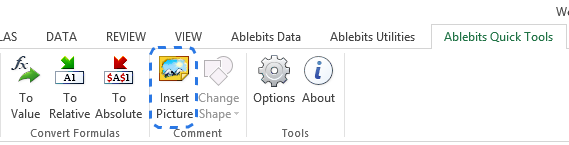
Kur të vendosni treguesin në qelizë, do të shihni fotografinë që sapo keni futur në koment.
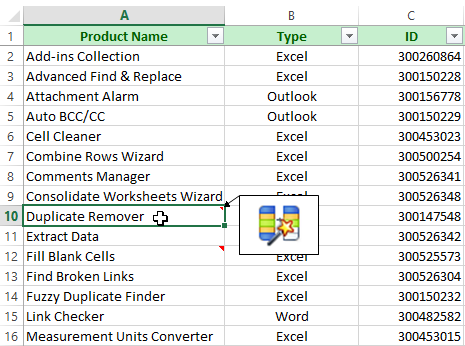
Vegla të shpejta gjithashtu ju mundëson për të ndryshuar formën e komentit. Së pari ju duhet të klikoni në kufirin e komenteve për të aktivizuar butonin Ndrysho formën në seksionin Koment . Pastaj thjesht zgjidhni formën që ju pëlqen nga lista rënëse Ndrysho formën .
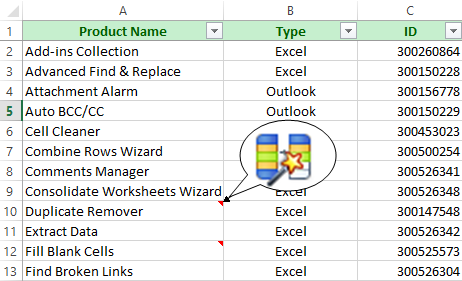
Tani komenti juaj patjetër do të tërheqë interesin e të gjithëve sepse përmban të nevojshmet detaje dhe mbështetje vizuale.
Shpresoj që pasi të keni lexuar këtë artikull nuk do të keni asnjë problem me shtimin, ndryshimin, shfaqjen,fshehja, kopjimi dhe fshirja e komenteve të tekstit dhe figurave në librat e punës Excel. Nëse keni, thjesht më lini një koment këtu dhe unë do të bëj çmos për t'ju ndihmuar! :)

